Facebook・Instagram 広告:新しいキャンペーンを作成する
5分
この記事内
- ステップ 1 | キャンペーンの目標を選択する
- ステップ 2 | 広告コンテンツをカスタマイズする
- ステップ 3 | 広告のオーディエンスを選択する
- ステップ 4 | 月額予算を設定する
- ステップ 5 | キャンペーンを確認・開始する
Facebook や Instagram をターゲットにしたキャンペーンを作成して、何千人ものユーザーにビジネスを宣伝しましょう。Facebook 広告キャンペーンは、広告のデザインから月間予算の選択、特定のターゲットオーディエンスの設定まで自由に管理できます。また、Wix の AI が、あなたのビジネスをさらに多くの人に知ってもらうために役立つ類似のオーディエンスを作成します。
始める前に:
下記を必ず完了してください:
- Facebook ページを接続
- プレミアムプランにアップグレード
- サイトを公開
- ドメインを接続
ステップ 1 | キャンペーンの目標を選択する
Facebook ページを Wix に接続したら、まずはキャンペーンを作成する最初のステップとしてキャンペーンの目標を選択します。ビジネスの種類に応じて、ストア受注の獲得や、サイトでの予約、ページビューやトラフィックの増加に焦点を当てましょう。
重要:
一度選択したビジネスのキャンペーン目標は、後から変更することができません。
キャンペーン目標を選択する方法:
- サイトダッシュボードより Facebook 広告にアクセスします。
- 「開始」をクリックします。
- このキャンペーンで使用したい目標をクリックします。キャンペーン目標の種類についてはこちら
- 「次へ」をクリックします。
注意:初めてキャンペーンを作成する場合は、まずキャンペーンの設定ステップをご覧ください。すでにこのステップが完了している場合は、「広告を作成」をクリックします。

ステップ 2 | 広告コンテンツをカスタマイズする
キャンペーンの広告フォーマットを選択し、広告のクリエイティブを更新します。選択した広告フォーマットに応じて、異なるオプションが表示されます。
注意:
広告フォーマットを選択できるのは「ストア受注を増やす(ネットショップをお持ちの場合)」キャンペーン目標のみです。「ページを宣伝する」または「リードやサービス予約を増やす」の場合はクラシック広告のみ作成できます。
広告コンテンツを編集します:
- キャンペーンで使用する広告フォーマットを選択します。選択できる広告フォーマットについてはこちら
- ダイナミック広告の場合:
- 「商品」下の「編集」をクリックして、ダイナミック広告に含めるストア商品を選択します。
- 商品カルーセルの上部に表示されるダイナミック広告のキャプションを作成します。
- クラシック広告の場合:
- 「キャプション」下のテキストボックスに広告のキャプションを追加します。最大 150文字まで追加できます。
- 広告用の画像または動画を選択します。キャンペーンの目標に応じて、広告画像はサイトのホームページ、Facebook ページ、または商品から取得されます。画像にマウスオーバーし、「メディアを変更」をクリックして自分のメディアをアップロードします。画像と動画広告のベストプラクティスについてはこちら
- (オプション)「見出し」下のテキストボックスに見出しを追加します。
- 「リンク先 URL」下に URL を追加して、広告をクリックした際に開く Web ページ(通常はサイトのトップページまたは商品 / サービスページ)を選択します。ドロップダウンをクリックして、サイト上の既存のURLから選択することもできます(パスワードで保護されたページでは機能しません)。
- 「ボタンテキスト」下のドロップダウンをクリックして、広告の行動喚起フレーズを選択します。
- ダイナミック広告の場合:
- 広告の作成が完了したら、「次へ」をクリックします。
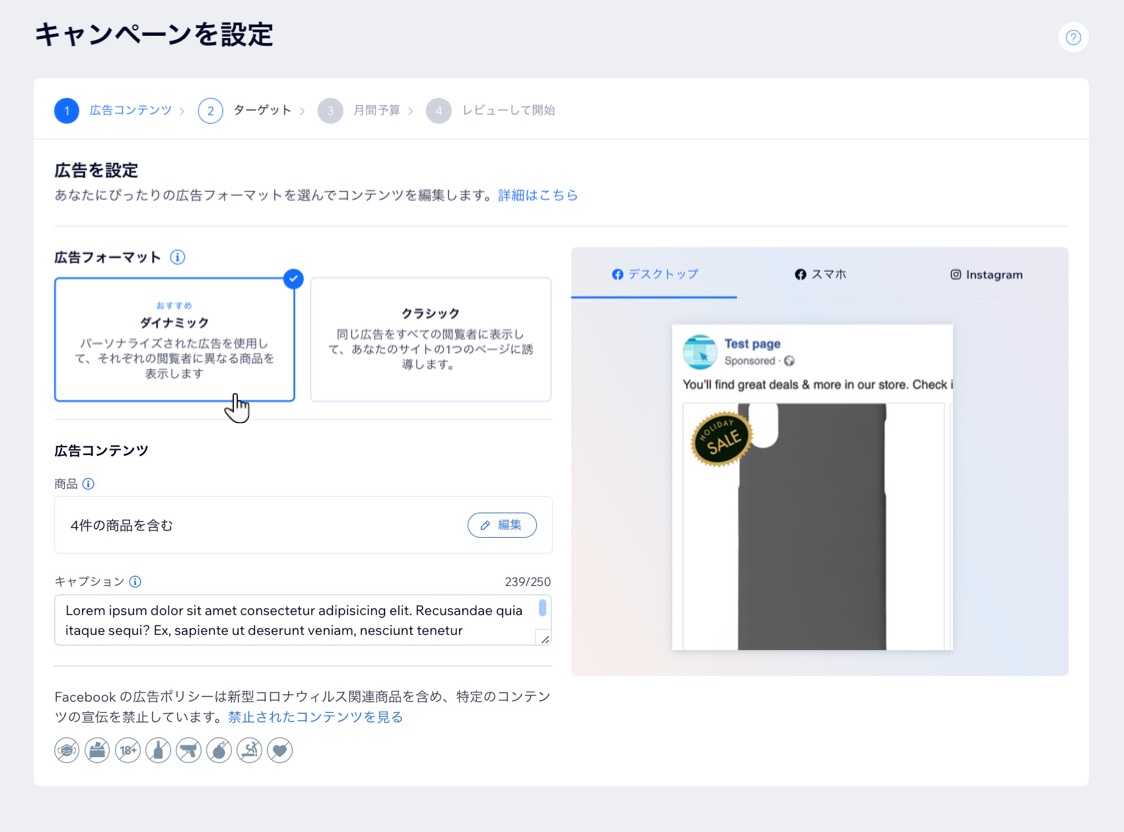
ステップ 3 | 広告のオーディエンスを選択する
性別、年齢層、場所などのパラメータを使用してターゲットオーディエンスを選択します。オーディエンスを選択すると、Wix の AI がその情報を使用して類似オーディエンスを作成し、キャンペーンをより多くの人々に公開します。適切なオーディエンスの選択についての詳細はこちら
オーディエンスを選択する方法:
- 「性別」下で、キャンペーンを公開する対象を「全員」、「男性」、「女性」から選択します。
- 「年齢層」スライダーをドラッグして、対象年齢層を設定します。
- (オプション)ターゲットオーディエンスの興味を最大 10個まで追加します。これらは、ターゲットとするオーディエンスがネットで検索すると思われる内容です。たとえば、子供服のオンラインストアを運営している場合は、ターゲットとするオーディエンスが興味をもつと思われる商品(子供服、子供向けの本、子供用おもちゃなど)を追加します。
- オーディエンスが在住している可能性のある地域を最大 10個まで選択します。
- 「次へ」をクリックします。
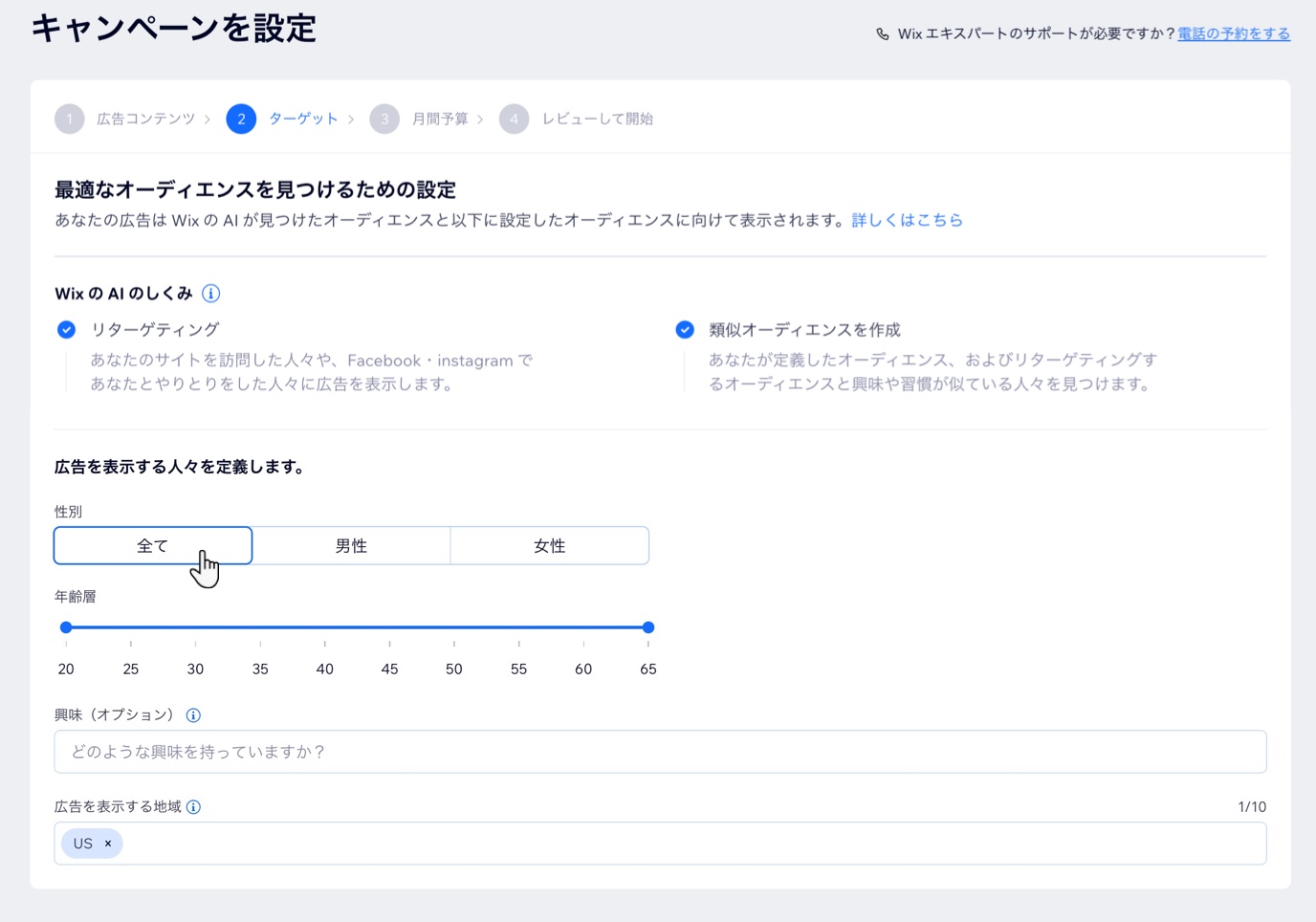
ステップ 4 | 月額予算を設定する
ビジネス目標に最適なキャンペーン予算を選択します。月額プランには、広告費と Wix が広告を掲載してキャンペーンを最適化するために必要な 15% の料金が含まれています。月額プランの詳細についてはこちら
予算を設定する方法:
- 「サブスクリプションのオプション」下のスライダーをドラッグして、1か月の予算額を選択します。月 $79 〜 $4999(米ドル)のプランを選択できます。
- 「次へ」をクリックします。
ヒント:
キャンペーン実施中に月額サブスクリプションを増減することができます。
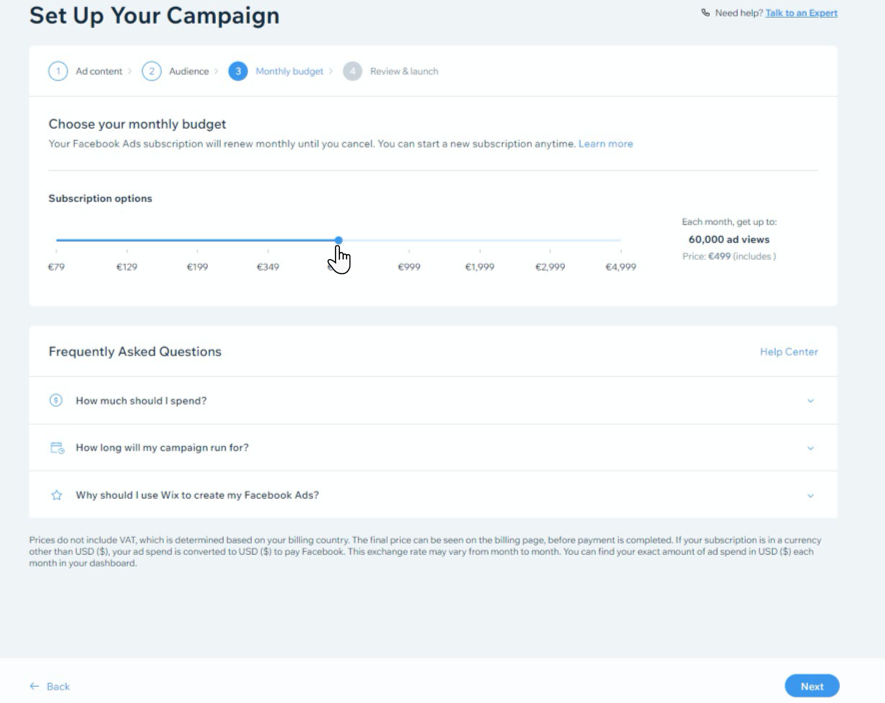
ステップ 5 | キャンペーンを確認・開始する
キャンペーンの詳細を確認し、セクションを編集してさらに変更を加えます。開始する準備ができたら、サブスクリプションを購入するための支払い情報を入力します。購入が完了した後、キャンペーンは審査のために送信されます。
キャンペーンを確認して開始する方法:
- 「広告コンテンツ」、「オーディエンス」、「月間予算」でキャンペーンの詳細を確認します。セクションの横にある「編集」をクリックして変更します。
- 準備ができたら、「キャンペーンを開始」をクリックします。
- お支払い情報を確認し、「購入する」をクリックします。
キャンペーンが Wix と Facebook の承認のために審査されます。このプロセスには最大 72時間かかる場合があります。審査のプロセスに関する詳細はこちら

Facebook 広告のインスピレーションが欲しいですか?

